Después de ver el video de Naseros "Protege tu privacidad y aumenta tu seguridad en internet mediante los DNS", he decidido conectar mi DNS de CloudFlare por TLS en Ubuntu 20.04.
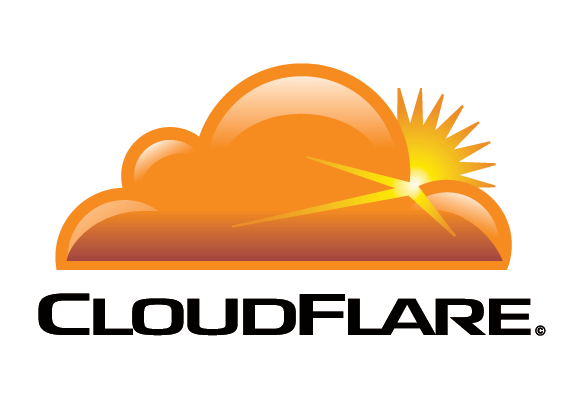
Por cierto… Muchas Felicidades por conseguir más de 100.000 subscriptores!!!.
Vamos a ver como hacerlo.
Stubby está en los repositorios de Ubuntu. Para instalarlo:
Esto instalará stubby y la biblioteca getdns . Una vez instalado, stubby se ejecuta en segundo plano.
Verifica su estado con:
Stubby escucha en el puerto 53 de TCP y UDP de localhost (127.0.0.1), como se puede ver al ejecutar este comando:
El solucionador de stub predeterminado proporcionado por systemd-resolved escucha en el puerto 53 de TCP y UDP de 127.0.0.53.
Nota: Si dnsmasq está escuchando en el puerto TCP 53 de 127.0.0.1, Stubby solo escuchará en el puerto UDP 53 de 127.0.0.1.
El archivo de configuración principal es /etc/stubby/stubby.yml.
Normalmente, no es necesario realizar cambios a menos que desee utilizar otro o solucionador recursivo su propio .
Déjame explicarte algunas configuraciones predeterminadas. Puede abrir el archivo con:
La siguiente línea hace que stubby se ejecute como un solucionador de stub en lugar de un DNS recursivo completo, por lo que se llama stubby.
La siguiente configuración hace que stubby envíe consultas de DNS encriptadas con TLS. No enviará consultas en texto plano.
La siguiente línea requiere un certificado TLS válido en el resolutor recursivo remoto.
Las siguientes líneas establecen las direcciones de escucha para el demonio stubby. De forma predeterminada, tanto IPv4 como IPv6 están habilitados.
La siguiente línea hace que los DNS recursivos de consultas stubby se realicen por turnos. Si se establece en `0`, Stubby usará cada servidor ascendente secuencialmente hasta que deje de estar disponible y luego pasará a usar el siguiente.
round_robin_upstreams: 1
De forma predeterminada, hay 3 resolutores recursivos habilitados en el archivo de configuración stubby.
Yo los he comentado para que no funcionen, añadiendo delante #.
Añade al final del archivo de configuración el siguiente servidor DNS de CloudFlare:
#CloudFlare servers
- address_data: 1.1.1.1
tls_auth_name: "cloudflare-dns.com"
- address_data: 1.0.0.1
tls_auth_name: "cloudflare-dns.com"
Si quieres utilizar las de Google:
- address_data: 8.8.8.8
tls_auth_name: "dns.google"
- address_data: 8.8.4.4
tls_auth_name: "dns.google"Cambiar a Stubby
Ya no se recomienda editar el archivo `/etc/resolve.conf` para cambiar el nombre del servidor DNS. Sigue las instrucciones para hacer `systemd-resolved`enviar consultas de DNS a stubby.
El método antiguo y no recomendado, que también nos puede ser útil para consultar los servidores DNS actuales, es:
cat /etc/resolv.conf
Si quieres deshabilitar systemd-resolved, deshabilita y deten el servicio resuelto systemd:
En la siguiente línea a [main], en el archivo /etc/NetworkManager/NetworkManager.conf, añade:
nano /etc/NetworkManager/NetworkManager.conf
Eliminar el enlace simbólico /etc/resolv.conf
Creamos un nuevo archivo:
Y añadimos:
Reiniciar NetworkManager
También ten en cuenta que deshabilitar systemd-resolvd puede romper la resolución de nombres en VPN para algunos usuarios.
Nos concectaremos para ver si ya nos conectamos via TLS. https://cloudflare-dns.com/help
Publicado por Angel el Monday 19 July del 2021
También te puede interesar:
Powered by org-bash-blog
Written in OrgMode with Emacs and converted to HTML with Pandoc

Este obra está bajo una licencia de Creative Commons Reconocimiento-NoComercial-CompartirIgual 4.0 Internacional.